深度U盘启动盘制作详细图文教程(必看)
作者:深度U盘
时间:2022-06-20
深度U盘是现在最流行的U盘装系统和维护电脑的专用工具,一键式制作、操作简单便捷,几乎100%支持所有U盘,还在为电脑装机烦恼的朋友们,抓紧时间下载深度U盘体验下吧。深度U盘U盘装系统需要准备?1、从深度U盘官方网站下载深度U盘U盘启动制作工具最新版到电脑。(建议先下载到自己电脑桌面,方便找到!)2、运行安装程序之前请尽量关闭杀毒软件和安全类软件,本软件涉及对可移动磁盘的读写操作,部分杀软的误报可能会导致制作失败!下载完成之后Windows XP系统下直接双击运行即可,Windows Vista或Windows7/8系统请点右键以管理员身份运行。第一步:制作启动U盘步骤默认模式1.1:打开主程序,插入U盘/SD卡等可移动设备,在磁盘列表里会自动列出当前电脑中所有的可移动磁盘的盘符、型号、容量等信息。默认模式1.2:选择你要制作启动的可移动磁盘,启动模式USB-HDD或USB-ZIP可选,默认采用USB-HDD模式。(chs模式主要针对某些不能检测的Bios,一般不需要勾选此项!如果你想把U盘剩余部分转成NTFS格式可以勾选NTFS选项,注意:格式化成NTFS会影响U盘启动部分功能的使用,除非需要存储超过4G的单文件,否则不建议勾选此项!)默认模式1.3:尽量退出杀毒软件和安全类软件以免制作失败,点击一键制作按钮 一键制作USB启动盘 ,程序会提示是否继续,确认所选U盘无重要数据后点是开始制作。(注意:使用之前版本制作过的U盘如果制作失败请尝试先执行初始化U盘再进行制作。)默认模式1.4:制作过程根据电脑配置和U盘芯片的不同耗时长短也不同,请耐心等待。制作完成后正确设置电脑BIOS(设置方法请参照设置U盘启动教程)即可从U盘启动了。为了验证U盘启动制作是否成功,可以运行模拟启动。注:模拟启动仅供测试U盘启动是否制作成功,不可用于测试内部DOS和PE系统。到此,深度U盘启动盘就已经制作完成了,接下来我们需要做的就是如何使用深度U盘优盘装系统了!点击查看 ===》深度U盘U盘装XP系统教程点击查看 ===》深度U盘U盘装Win7系统教程点击查看 ===》深度U盘U盘装Win8系统教程
上篇 :怎么样做出win10启动u盘
下篇 :深度U盘启动盘制作装WINDOWSxp系统图文教程(必看)
相关推荐
深度U盘启动盘制作详细图文教程(必看)
浏览 : 3596次
时间 : 06-20
返回上一个版本的电脑系统的方法
浏览 : 3214次
时间 : 06-16
台式电脑显示器设置有几种方法呢?
浏览 : 1850次
时间 : 07-05
深度U盘启动盘制作装win7系统图文教程(经典)
浏览 : 1420次
时间 : 06-16
U盘装系统,硬盘提示A disk read error occurred,如何解决?
浏览 : 1196次
时间 : 06-14